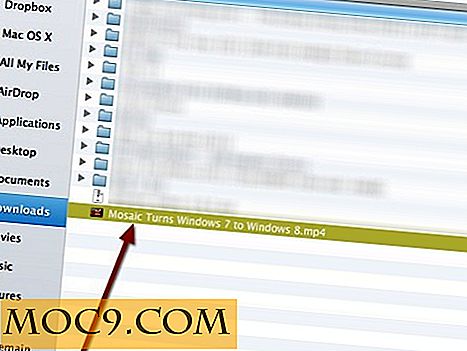Ubuntu Unity: Neue Desktopumgebung für Ihr Ubuntu Netbook
Lieben Sie Ihre aktuelle Benutzerschnittstelle von Ubuntu Netbook Edition (UNE)? Nun, das wird sich in der nächsten Iteration von UNE, auch 10.10 Maverick Meerkat genannt, ändern.
Der Ubuntu-Gründer hat kürzlich eine neue Desktop-Umgebung namens Unity vorgestellt. Diese neue Desktop-Umgebung verbraucht weniger Ressourcen und nutzt weniger Platz auf dem Bildschirm. Es wird einen dynamischen dockartigen Launcher, ein globales Menü und Windräder in der oberen rechten Ecke jedes App-Fensters umfassen.
Das PPA ist für öffentliche Tests verfügbar und wir haben die Chance genutzt, es auf unserem Ubuntu-Desktop zu drehen.
Ubuntu Unity installieren
Wenn Sie Unity testen möchten, können Sie es über das PPA installieren. Es ist nur für Ubuntu Lucid anwendbar.
sudo add-apt-repository ppa: canonical-dx-team / une sudo apt-get Aktualisierung sudo apt-get install unity
Nach der Installation starten Sie Ihr System neu und wählen Sie die Ubuntu Netbook Edition, wenn Sie sich anmelden.

Das erste, was Sie bemerken werden, ist die Gnome-Shell-Lookalike-Oberfläche.

Auf der linken Seite des Bildschirms befindet sich ein vertikales Dock und auf der oberen Seite eine Suchleiste. Die Taskleiste bleibt gleich, aber Sie können keine Applets mehr hinzufügen / entfernen (es ist gesperrt).
Dynamischer Dock Launcher
Das Dock auf der linken Seite ist der Hauptaktivitätenbereich. Sie können Anwendungen zum Dock hinzufügen / entfernen und in der von Ihnen bevorzugten Reihenfolge anordnen. Es hat einen ähnlichen Geschmack wie die Windows 7 Taskleiste, ist aber weniger anpassbar (zu diesem Zeitpunkt des Testens).
Um eine Anwendung zum Dock hinzuzufügen, müssen Sie zuerst die Anwendung starten (aus dem Ordner Programme). Das App-Symbol wird im Dock angezeigt. Sie können dann mit der rechten Maustaste klicken und In Launcher beibehalten auswählen.

Zu jeder Zeit können Sie eine geöffnete Anwendung über den Pfeil links neben dem Symbol identifizieren. Der rechte Pfeil (neben dem Symbol) repräsentiert das momentan aktive Fenster.

Um die Symbole anzuordnen, müssen Sie die App zuerst aus dem Dock ziehen und dann an die gewünschte Position verschieben.

Das Dock ist auch scrollbar, so dass Sie viele Anwendungen hinzufügen können und trotzdem auf sie zugreifen können, auch wenn sie sich nicht auf Ihrem Bildschirm befinden.
Fensterauswahl im Expo-Stil
Sie werden feststellen, dass auf dem gesamten Desktop kein Windows-Selektor vorhanden ist. Die Tastenkombination Strg + Tab ist ebenfalls nicht anwendbar. Die einzige Möglichkeit, ein inaktives / minimiertes Fenster auszuwählen, besteht darin, auf das Ubuntu-Symbol in der oberen linken Ecke zu klicken, damit alle Fenster im Expo-Stil angezeigt werden.

Google-Suchleiste
Ein besonderes Merkmal von Unity ist die Google-Suchleiste im oberen Bereich. Wenn Sie eine Suche durchführen, startet Firefox (oder der Standardbrowser) und zeigt das Suchergebnis an.

Was Einheit fehlt
Beachten Sie, dass dieses Unity-Paket noch lange nicht fertiggestellt ist. Daher sind noch viele Funktionen nicht enthalten.
Das obere Bedienfeld ist gesperrt
Wie die vorhandene UNE ist die obere Platte gesperrt. Sie können keine Applets hinzufügen / entfernen.
Keine einfache Möglichkeit, auf den Desktop zuzugreifen
Mit Unity ist Ihr Desktop irgendwie veraltet, da Sie nicht darauf zugreifen können. Wenn Sie Ihre Dateien auf Ihrem Desktop speichern möchten, können Sie nur auf Nautilus zugreifen und zum Desktop-Ordner navigieren.
Der Dock-Launcher kann nicht mehrere Anwendungen derselben App starten
Wenn Sie beispielsweise 2 Nautilus-Fenster öffnen möchten, können Sie dies nicht mit dem Dock-Launcher tun.
Fazit
Anscheinend fehlt das Unity-Paket in vielen Bereichen, die uns daran hindern, es als Standard-Desktop-Umgebung zu verwenden. Nichtsdestotrotz gibt es noch ein beträchtliches Potenzial, das nicht nur der Ubuntu Netbook Edition viel Wert verleihen wird, sondern auch einen neuen Standard in der Netbook-Benutzerschnittstelle setzt.
Was denken Sie?